騰訊會議怎麼投屏?騰訊會議無線投屏功能用法教程
騰訊會議怎麼投屏?騰訊會議支持無線投屏功能,可以投屏到電視或電腦上放大屏幕,而且方法很簡單,隻需要開啟設置中的無線投屏功能就可以瞭。
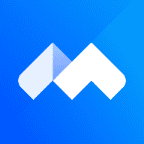
騰訊會議 for Android V3.5.3.44 安卓手機版
- 類型:商務辦公
- 大小:113MB
- 語言:簡體中文
- 時間:2022-03-10
查看詳情
騰訊會議無線投屏功能用法教程
方法一:
1、首先打開手機上的“騰訊會議”app。

2、打開後,點擊左上角的“個人頭像”

3、接著在列表下找到並打開“設置”

4、然後打開其中的“啟用無線投屏”功能。

5、最後根據下方的提示,在rooms上輸入投屏碼進行投屏就可以瞭。

6、開啟後,我們在電腦上下載一個“騰訊會議rooms”軟件。【點擊下載】
7、下載完成後,打開它,點擊其中的“無線投屏”功能。

8、隨後會顯示一個投屏碼。

9、最後打開騰訊會議,點擊“無線投屏”並輸入投屏碼就能完成投屏瞭。

方法二:
1、如果你要投屏到非rooms設備,需要開啟手機上的屏幕分享。


以上就是騰訊會議怎麼投屏?騰訊會議無線投屏功能用法教程的詳細內容,更多關於騰訊會議無線投屏的資料請關註GuideAH其它相關文章!
閱讀更多:
- 騰訊會議視頻共享屏幕音頻沒聲音怎麼解決?
- 騰訊會議不自動連接音頻怎麼辦?騰訊會議不自動連接音頻的解決方法
- 騰訊會議怎麼關閉美顏 騰訊會議關閉美顏方法
- 騰訊會議怎麼點名簽到?騰訊會議點名操作方法
- 騰訊會議如何分享錄制視頻?騰訊會議分享錄制視頻教程